Primer Contacto con Vitalinux
En el caso de que hayas optado por usar un equipo que ya tiene instalado Vitalinux, será necesario volver a la Post-Instalación para poder conocer el asistente de configuración que aparece la primera vez que se inicia Vitalinux tras ser instalado.
Para volver a la post-instalación teclea CONTROL+ESPACIO y escribe volver a la post-instalación, siendo necesario después reiniciar el equipo (teclea CONTROL+ESPACIO y escribe reiniciar equipo).

Podrás comprobar que para volver a la post-instalación será necesario introducir las credenciales (usuario y contraseña) de una usuario administrador con permisos/privilegios suficientes para ello. En caso de que no hayan sido modificadas las passwords por defecto y sus privilegios, estos son los siguientes usuarios/passwords que hay por defecto en Vitalinux:
- dga: cuenta de usuario administrador. Su contraseña por defecto es careidga.
- docente/docente: cuenta de usuario administrador. Su contraseña por defecto es careidga.
- estudiante/estudiante: cuenta de usuario limitada. Su contraseña por defecto es estudiante/estudiante.
¡Adelante! ¡Muchos Ánimos!
Tras el primer arranque de Vitalinux, resultado de una nueva instalación o de una vuelta a la Post-Instalación, nos aparecerán las ventanas correspondientes a un asistente de Post-Instalación a las cuales deberemos contestar adecuadamente para una correcta configuración de Vitalinux. Aclarar que algunas de estas cuestiones dependerán del lugar donde se le vaya a dar uso a Vitalinux: Centro Educativo o casa, siendo todas ellas configurables igualmente a posteriori como podremos observar en los dos siguientes apartados
Además de la información que encontrarás en los subapartados siguientes de:
...puedes encontrar información de todo éste proceso en la Píldora formativa de Post-Instalación de Vitalinux:
Asistente de Post-Instalación en el caso de usar Vitalinux en un Centro Educativo
Tal como se puede apreciar a través de las siguientes capturas de pantalla, en el caso de que el uso que se le vaya a dar al sistema Vitalinux sea dentro de un Centro Educativo deberemos informar a Vitalinux de lo siguiente:
- ¿Dirección IP del servidor Caché? Los centros que hacen uso de Vitalinux tienen la opción de implementar un pequeño servidor dentro del centro con la finalidad de aumentar la eficacia del conjunto de equipos Vitalinux. En concreto cabría destacar que este servidor ofrece los siguientes servicios:
- Servicio de carpetas compartidas para estudiantes y docentes. De esta forma todos los usuarios de Vitalinux pueden almacenar de manera centralizada sus documentos haciendo que sean accesibles desde cualquier equipo del centro. Además esto facilita la entrega de documentos entre docentes y estudiantes.
- Servicio de entrega de software. Este servicio es fundamental, ya que cuando se requiere instalar un programa en todos o parte de los equipos Vitalinux del centro, en lugar de descargarse de Internet múltiples veces el mismo software, este se descarga una única vez en el servidor y posteriormente este se encarga de entregárselo a todos aquellos que lo requieran. De esta forma reducimos el consumo de ancho de banda del centro y aceleramos el proceso de instalación de software en los equipos Vitalinux.
- ¿Usuario que inicia sesión de manera automática en Vitalinux? Con la finalidad de evitar que el usuario tenga que introducir un login y una password para poder iniciar sesión gráfica cada vez que arranca un equipo, a través del asistente podremos indicar quien es el usuario que mayormente va a usar el equipo. En caso de desearse puede indicarse que el equipo no inicie sesión de manera automática, y que sea necesario autenticarse cada vez que se inicia.
- ¿Qué etiquetas Migasfree queremos asignar al equipo? La correcta asignación de etiquetas Migasfree al equipo es fundamental ya que en función de sus etiquetas Migasfree se decidirá que software tendrá ese equipo. Es decir, al menos todo equipo Vitalinux ubicado en un centro educativo debería tener una etiqueta Migasfree correspondiente al nombre de su centro, de tal forma que ese etiquetado le obligue al equipo a instalarse un determinado conjunto de aplicaciones que ha sido especificado por los responsables informáticos de ese centro. Más adelante veremos más en detalle la importancia de un correcto etiquetado y comprenderemos más en detalle las funciones del Cliente de Migasfree.
Asistente de Post-Instalación en el caso de usar Vitalinux en Entorno Casa
En el caso de que Vitalinux vaya a ser usado de manera privada fuera de un centro educativo deberemos contestar al asistente de Post-Instalación lo siguiente:
- Indicaremos explicitamente que vamos a usar Vitalinux fuera de un centro educativo. Esto, como veremos a continuación, nos preseleccionará la etiqueta Migasfree ENT-CASA garantizando de esta forma que los técnicos de Vitalinux no puedan acceder al equipo de manera remota (en equipos de centro es necesario que los técnicos puedan acceder remotamente para solucinar problemas que puedan darse a posteriori).
-
A continuación indicaremos la cuenta de usuario con la que deseamos que Vitalinux inicie sesión de manera automática, más el nombre que queremos asignar al equipo.
-
¿Usuario con el que queremos que se inicie sesión de manera automática en Vitalinux? Con la finalidad de evitar que el usuario tenga que introducir un login y una password para poder iniciar sesión gráfica cada vez que arranca Vitalinux, a través del asistente podremos indicar una cuenta de inicio de sesión automático. Lógicamente también puede indicarse que no inicie sesión de manera automática y que sea necesario autenticarse con login/password cada vez que se inicia Vitalinux.
-
Vitalinux trae preconfiguradas varias cuentas de usuario con privilegios diferentes: estudiante, docente y control, pero podemos seleccionar Otro Usuario - Crear Usuario Nuevo, lo que nos permitirá crear una nueva cuenta de usuario personalizada para el equipo con la que iniciar sesión de manera automática.
- En el siguiente paso, al llegar al etiquetado, verás que por defecto aparecerá seleccionada la etiqueta ENT-CASA, indicativa de que el equipo va a ser usado en un entorno privado fuera del entorno educativo, pudiendo al mismo tiempo seleccionar las etiquetas de un centro educativo para que el entorno de Escritorio y programas de ese centro educativo se repliquen en el equipo. Es decir, podríamos tener la misma personalización en un equipo privado que el de un centro educativo cualesquiera (por ejemplo, esto permite que un estudiante pueda tener en el ordenador de casa el mismo software que el que tiene instalado el equipo con el que trabaja en el cole). La funcionalidad de las etiquetas la veremos algo mas adelante: Parte 4.


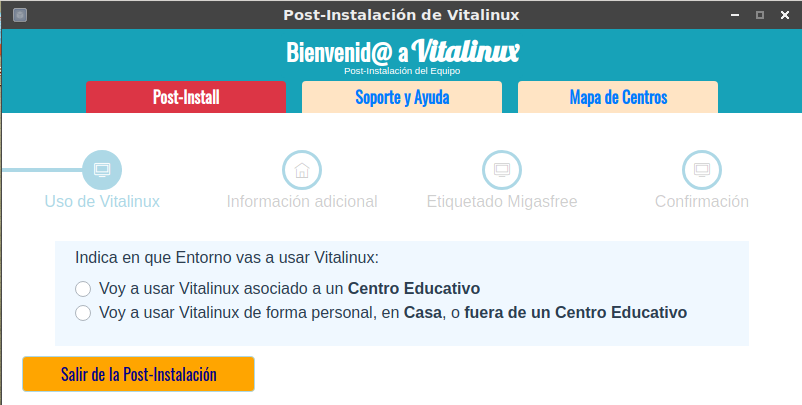
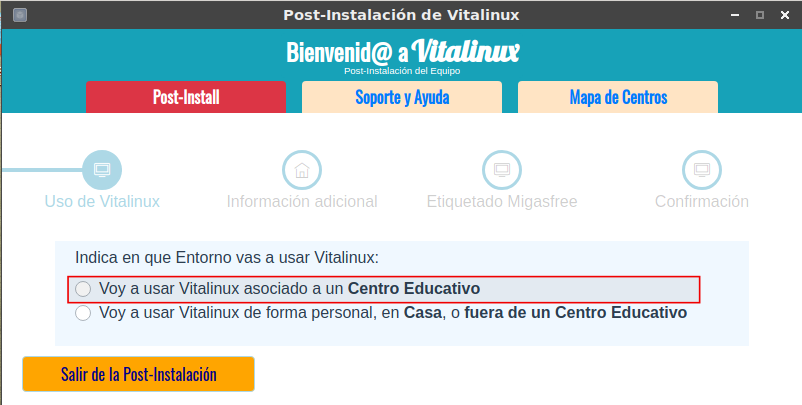
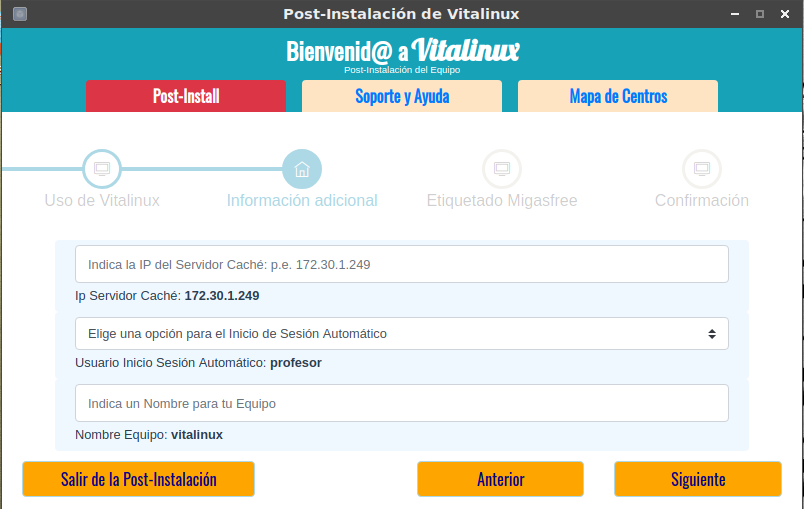
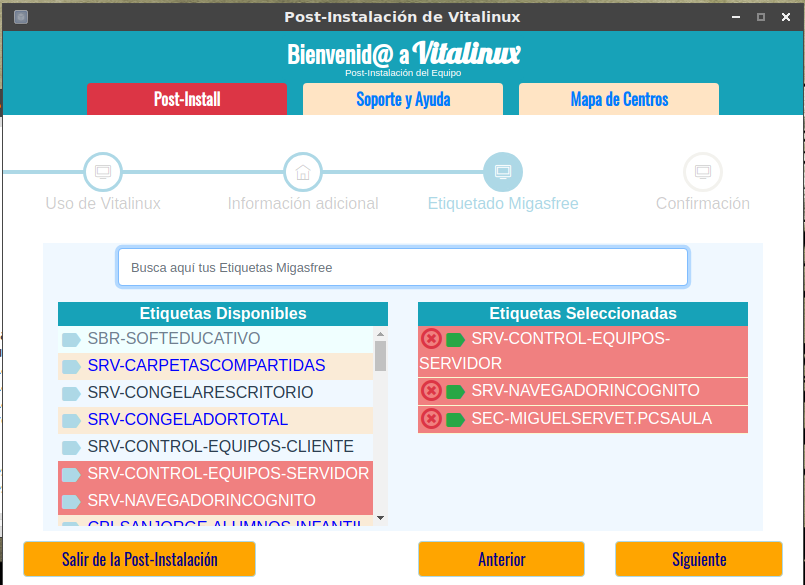
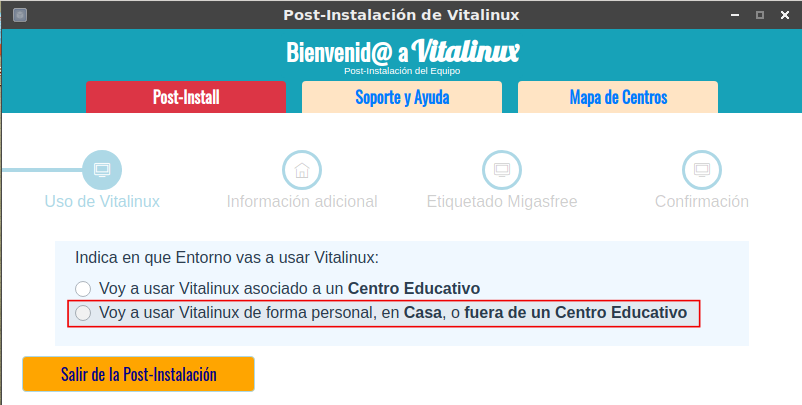
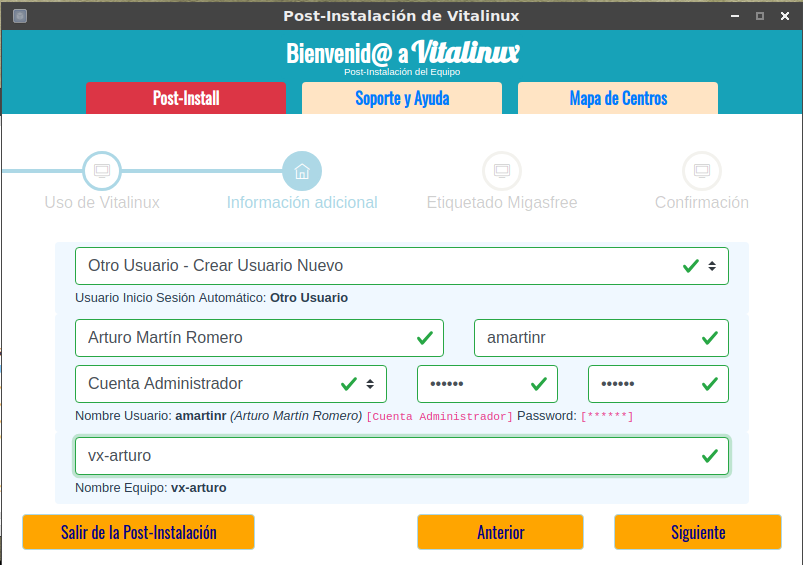
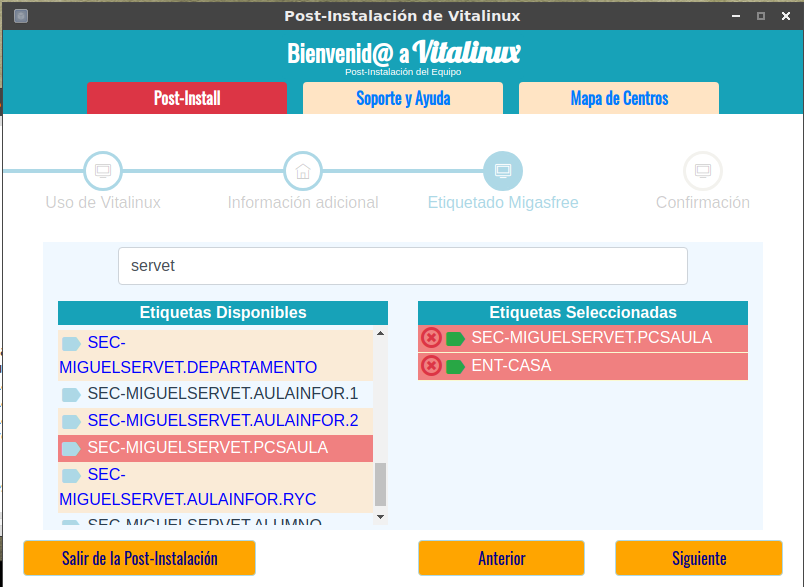
No comments to display
No comments to display